Converter arquivos OST em arquivos PST é bastante fácil, antes de prosseguir com o procedimento, informe-nos um pouco sobre arquivos OST e servidores Exchange.
No modo offline (Cached Exchange), o Microsoft Outlook salva todos os dados da caixa de correio do Exchange em um arquivo local chamado arquivo OST ou arquivo de dados do Outlook offline. Quando a conexão do Exchange é restabelecida, as modificações feitas pelo usuário no modo offline são atualizadas na caixa de correio do servidor.
Como o arquivo OST é armazenado localmente no PC do usuário, ele não é afetado por falhas do Exchange Server, desastres, exclusões de caixa de correio e assim por diante. Nesses casos, os usuários finais podem empregar arquivos OST para restaurar os dados da caixa de correio do usuário.
Mas por que há a necessidade de converter o arquivo OST em um arquivo PST?
Mesa de conteúdo:
- Etapas para converter usando o recurso de exportação-importação do Outlook
- Etapas para converter usando a ferramenta de conversão Remo OST para PST.
Por que você Deveria Converter OST para PST?
Às vezes, os arquivos OST podem se tornar inacessíveis devido a vários motivos que levam à possível perda de dados. No entanto, ter um backup de seus dados do Outlook na forma de um arquivo PST pode ser uma medida para evitar a perda de dados.
Não apenas isso, mas há outros casos em que a conversão de OST para PST pode ser vantajosa em casos como:
- Você só deseja fazer backup de algumas caixas de correio do Exchange quando algumas caixas de correio de usuário são excluídas do servidor Exchange.
- Você pretende reparar um arquivo OST corrompido, mas o arquivo contém alguns dados não salvos.
- Devido à corrupção do Exchange, falha do servidor ou outros fatores, os arquivos OST ficam inacessíveis, mas você precisa verificar os e-mails imediatamente.
- Durante o tempo de inatividade ou indisponibilidade do Exchange, ou para restabelecer a comunicação por e-mail.
- Para acessar os dados do Outlook rapidamente, mesmo quando o computador não estiver conectado à Internet.
Como Converter OST para PST?
Sim, você pode facilmente converter OST para PST usando as etapas abaixo no artigo. Em primeiro lugar, você pode fazer login no Outlook com o mesmo perfil do Exchange conectado ao servidor de troca e, em seguida, empregar alguns dos melhores métodos para converter OST em PST fornecidos abaixo:
- Usando a ajuda do Export-Import Funcionalidade
- Usando uma ferramenta profissional, converta OST para PST.
Usar o recurso de exportação-importação do Outlook:
Para converter manualmente arquivos OST para PST, seu PC deve estar configurado com o Outlook e vinculado a um servidor Microsoft Exchange. Os passos para o resto do procedimento são os seguintes:
- Para começar, abra MS Outlook, em seguida, selecione File e Import/Export no menu suspenso.
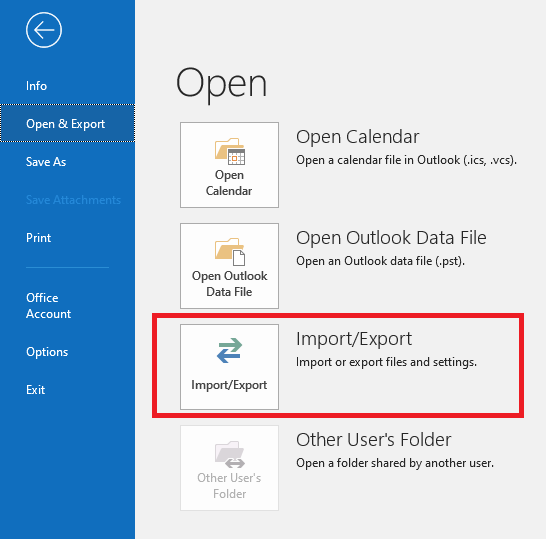
- Choose an action to perform aparece em uma nova caixa de diálogo. Prossiga selecionando Export to a File.
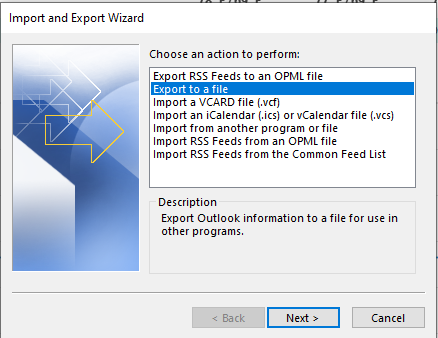
- A tela a seguir solicitará que você selecione o tipo de arquivo que deseja importar. Selecionar Outlook data file (.pst) e depois clique Next.
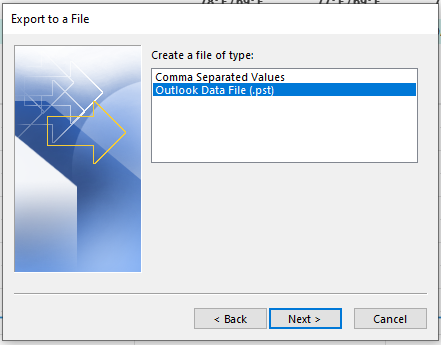
- Agora, selecione a pasta da qual você deseja exportar os dados e clique em Next.
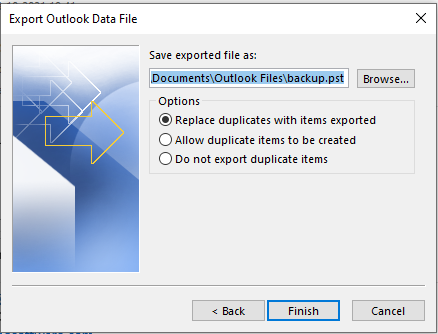
- Selecione Allow duplicates to be created no menu suspenso e clique em Finish.
- Depois disso, um segundo pop-up aparecerá, solicitando uma senha opcional. É simples prosseguir sem entrar nele.
Agora você converteu manualmente os arquivos OST da Microsoft em um arquivo PST do Outlook. Agora, no local designado, você pode verificar seus arquivos OST que foram armazenados no formato PST convertido.
Limitações do método manual:
A abordagem manual para converter OST para PST Outlook tem várias desvantagens, listadas abaixo:
- Você precisará configurar uma conta do Outlook com um servidor de troca.
- Quando comparado a procedimentos diretos, como o uso de uma ferramenta profissional, o processo é lento.
- Ao exportar OST, a perda de dados ou corrupção de arquivos OST é uma possibilidade.
- Restrição de tamanho de arquivo.
Para superar as limitações, sugerimos o uso de uma ferramenta automatizada para converter OST para PST no outlook 2021, 2019, 2016, e outras versões do Outlook.
Remo conversor OST para PST é uma das melhores ferramentas para tornar esta tarefa simples e conveniente para um usuário. O software conclui o procedimento de conversão em apenas alguns passos simples e é totalmente livre de riscos.
Esta ferramenta não só ajuda na conversão de arquivos OST para arquivos PST, mas também ajuda a recuperar, fazer backup e recuperar todos os itens de dados de arquivos OST offline com ela.
Ele também permite que você faça conversões sem restrições de tamanho de arquivo e também pode visualizar dados como e-mails, contatos, calendários e outros itens de caixa de correio antes de convertê-los.
Use a ferramenta Remo OST para PST Converter:
- No seu computador, baixe e instale a ferramenta Remo OST to PST Converter.
- Inicie o software e escolha Open OST File (se você quiser localizar o arquivo OST manualmente) ou Find OST File (se você quiser que o software localize o arquivo OST automaticamente) antes de clicar Next.
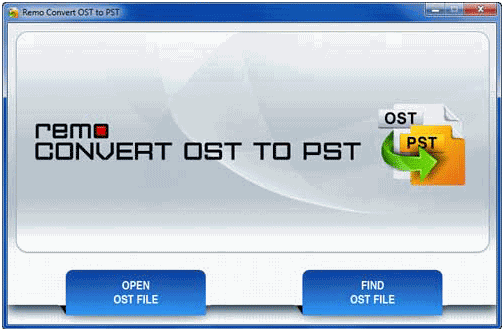
- Na próxima tela, clique em Convert e depois escolha o Browse opção para fornecer o caminho de destino para o arquivo PST convertido.
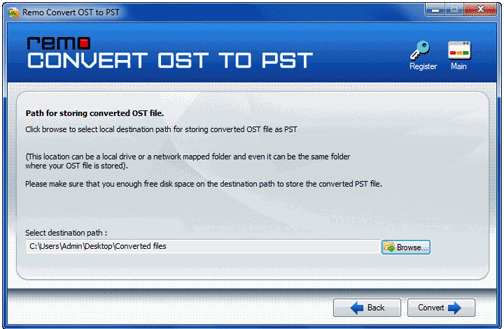
- A ferramenta de conversão Remo OST agora inicia o processo de conversão do arquivo OST em um arquivo PST saudável.
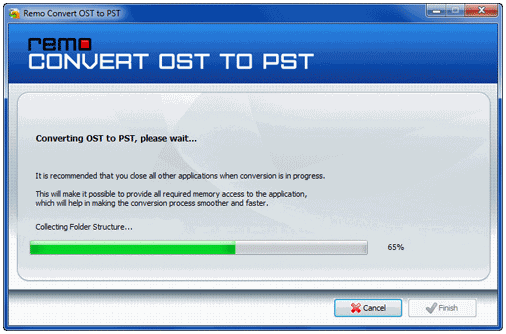
Assista ao tutorial em vídeo para converter facilmente OST para PST:
Nota: Mesmo sem um perfil do Exchange ou conexão de servidor, o software de conversão Remo OST para PST pode converter arquivos OST inacessíveis, corrompidos ou até mesmo converter arquivos OST órfãos para o formato PST.
Conclusão:
Os métodos manuais são rápidos e fáceis de usar, mas têm algumas desvantagens. Se o seu computador tiver o MS Outlook configurado com o Exchange Server, você poderá converter OST para PST manualmente gratuitamente. Esses processos são frequentemente mais demorados.
Usar um software confiável para converter seu arquivo OST para PST é uma técnica mais conveniente e eficaz. Este software é recomendado, pois é fácil de usar e possui recursos abrangentes. Use este software confiável e eficaz para gerenciar seus dados importantes.
Freqüentemente Perguntas Feitas:
Como faço para converter um OST em um PST no Office 365?
Você pode facilmente converter um OST para PST no Office 365 usando a ferramenta Remo OST to PST Converter Tool, você também pode usá-lo para transformar arquivos no Outlook 2021, 2019, 2016, 2013, 2010, 2007 e Office 365 também. Siga as três etapas simples fornecidas no artigo para tornar a conversão rápida e fácil.
Como faço para converter um OST para PST em um Mac?
Para converter o arquivo OST em PST no Mac, siga as etapas fornecidas:
- Abra um arquivo de dados no Outlook (.pst ou .olm)
- Clique Import a partir do File menu no Outlook para Mac.
- Em seguida, na seta para a direita, clique em Outlook Data File.
- Clique na seta para a direita após selecionar um tipo de arquivo de dados.
- Selecione Import depois de encontrar o arquivo de dados em seu computador.
- Clique Done quando o processo de importação estiver concluído.
Como faço para converter um OST para PST gratuitamente?
Para converter manualmente um arquivo OST em um arquivo PST, siga estas etapas:
- Navegue até o File cardápio no Outlook.
- Escolha Import/Export a partir do menu pendente.
- Selecione Export to a file a partir do menu pendente.
- Escolha o Outlook Data File opção (. pst)
- Selecione se deseja exportar uma única pasta ou a conta inteira.
- Include subfolders opção deve ser marcada.